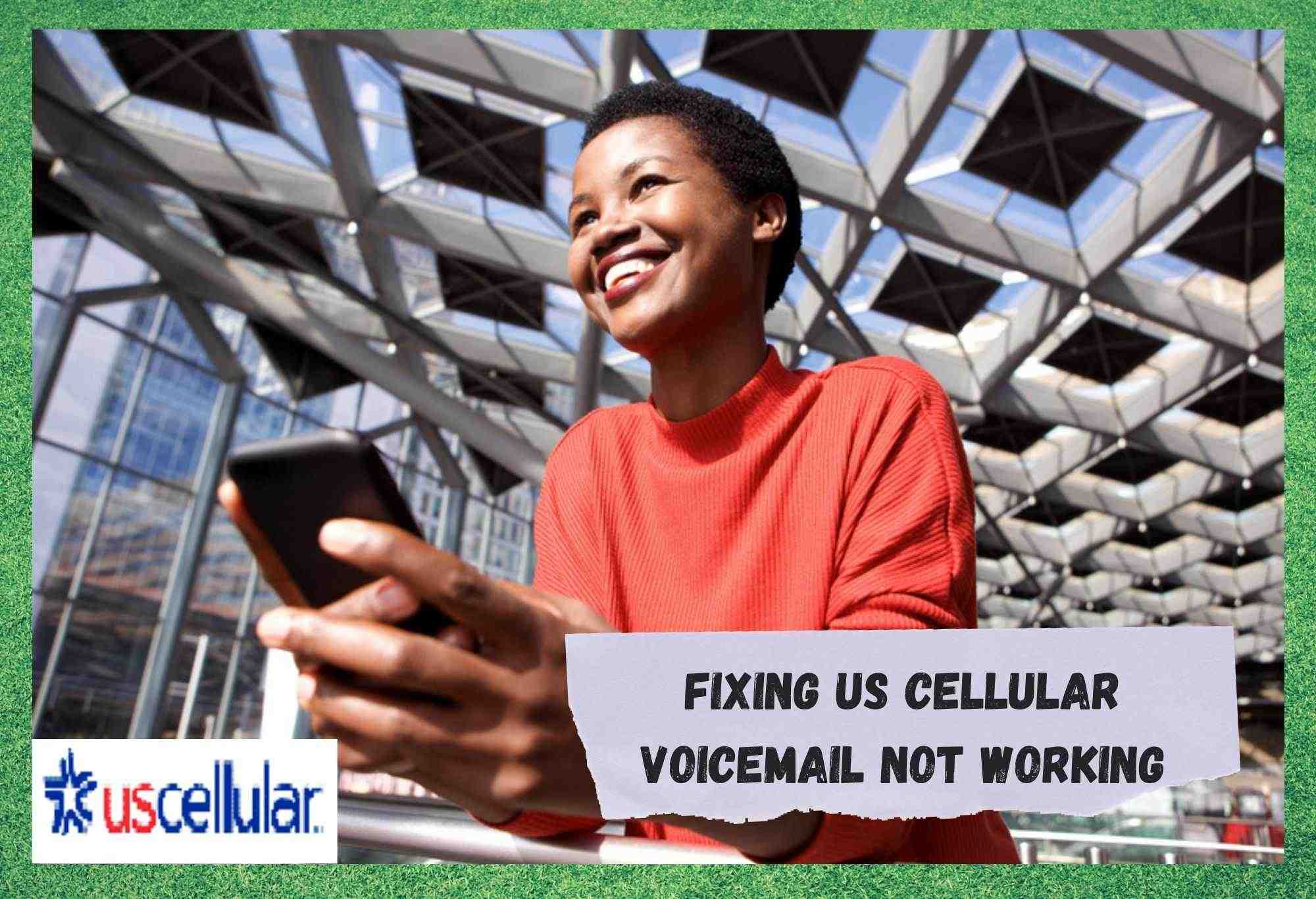Оглавление
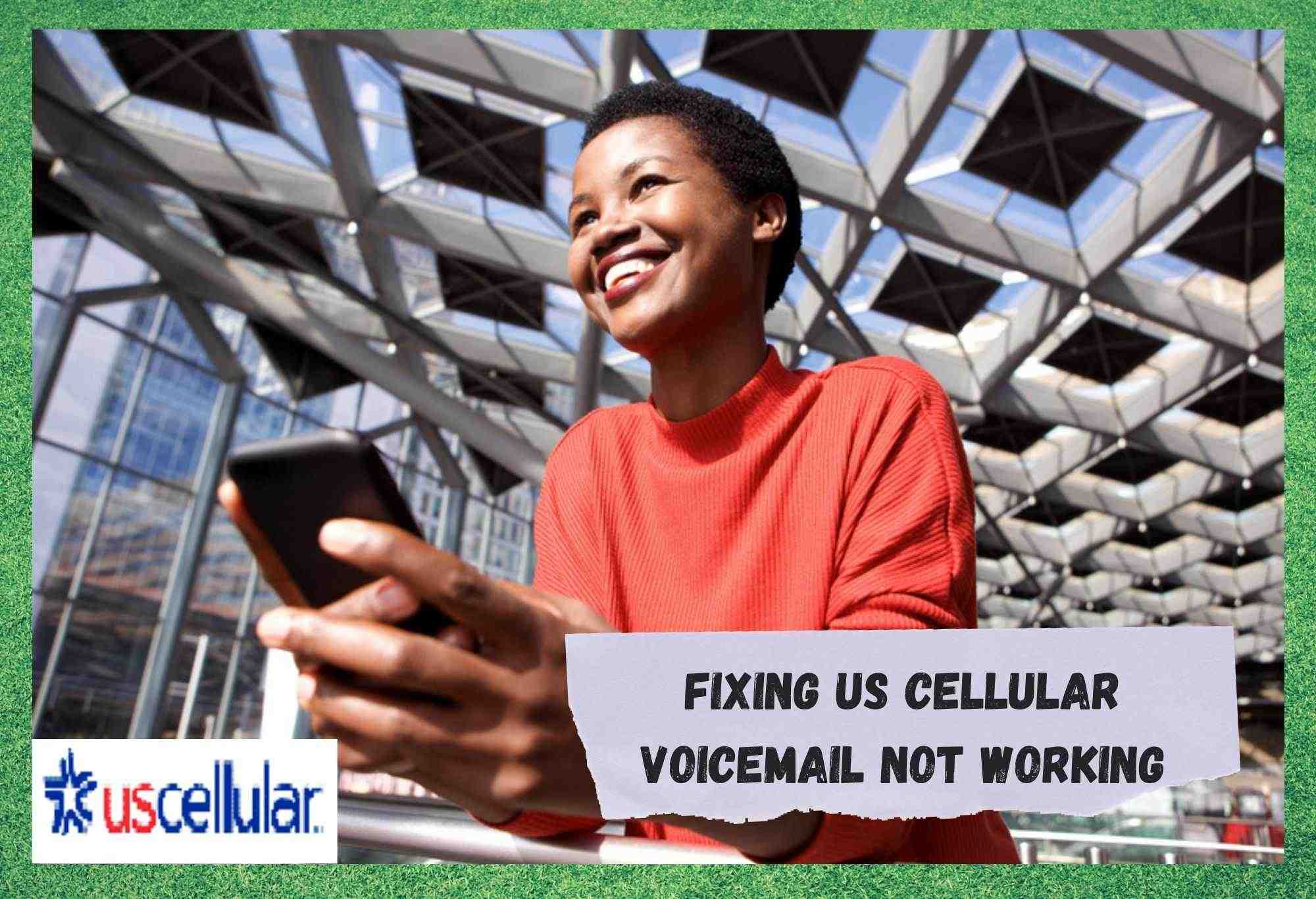
голосовая почта сотовой связи не работает
Телекоммуникационная компания US Cellular, расположенная в Чикаго, обслуживает более 450 миллионов абонентов на всей территории Америки.
Хотя компания пока не находится в одной лиге с тремя гигантами - AT&T, Verizon и T-Mobile, ее показатели растут по мере увеличения зоны покрытия.
Доступные пакеты услуг стали основной причиной роста компании в последние несколько лет, что делает ее надежным вариантом мобильного оператора в США.
Тем не менее, даже несмотря на все инвестиции в расширение зоны покрытия и стабильность сигнала, US cellular не свободна от проблем. Многие пользователи ищут ответы на форумах и в сообществах Q&A в Интернете по вопросу, касающемуся услуги голосовой почты.
Смотрите также: Centurylink оранжевый индикатор интернета: 4 способа устраненияОни сообщали о неисправности, из-за которой клиенты не могут получать, отправлять или даже проверять голосовую почту Несмотря на то, что в наше время существует множество приложений для обмена сообщениями, многие из нас все еще прибегают к голосовой почте для общения с различными контактами.
Если вы оказались в числе тех несчастных, кто столкнулся с подобной проблемой, потерпите, мы расскажем вам о трех простых способах устранения проблемы, которые может выполнить любой пользователь, чтобы избавиться от проблемы с голосовой почтой в US cellular.
Итак, без лишних слов, вот список исправлений, которые может попытаться выполнить любой пользователь без риска повреждения оборудования.
Устранение неработающей голосовой почты US Cellular
- Перезагрузите свой мобильный телефон

Первое и самое простое решение проблемы с голосовой почтой - просто перезагрузить ваш мобильный телефон.
Это связано с тем, что соединение между мобильным телефоном и серверами US Cellular может быть установлено неправильно. Перезагрузив мобильный телефон, вы дадите ему возможность попытаться установить соединение с новой точки отсчета, что в большинстве случаев оказывается успешной тактикой.
Имейте в виду, что перезагрузка устройства приведет к выключению и последующей загрузке всех приложений, поэтому если у вас есть данные, которые вы хотите сохранить, выполните эту задачу до перезагрузки мобильного устройства.
Чтобы выполнить перезагрузку, просто удерживайте кнопку питания, пока на экране не появятся опции, затем выберите 'reboot now' Вероятно, появится запрос на подтверждение перезагрузки, поэтому просто подтвердите его и дайте мобильному телефону время, чтобы переделать соединения и перезагрузиться, как положено.
Еще одна веская причина время от времени перезагружать свой мобильный телефон, даже если вы не испытываете никаких проблем, заключается в том, что таким образом система избавляется от всех ненужных временных файлов, которые могут мешать ее работе.
После успешной перезагрузки устройства вы должны заметить, что ваш мобильный работает более свежо и стабильно. Убедитесь, что после этого протестируйте функцию голосовой почты чтобы подтвердить, что проблема решена системой.
- Проверьте настройку функции почтового ящика
Всегда есть вероятность того, что функция голосовой почты не была правильно настроена, когда вы только получили телефон или когда вы сменили оператора. Если это произошло, есть большая вероятность того, что функция голосовой почты не будет работать должным образом, поэтому лучше всего проверить ее настройку.
Чтобы перейти к настройкам голосовой почты, вы можете либо наберите *86 и введите команду "отправить Оба варианта откроют настройки и проведут вас через первый шаг, который заключается в выборе языка, с которым вы хотите работать.
Второй шаг - это установить PIN-код для вашей учетной записи, который вам будет предложено ввести позже, когда вы попытаетесь выполнить настройку функции голосовой почты. Поэтому убедитесь, что вы его записали.
Наконец, запишите голосовое сообщение, которое ваши контакты услышат, отправив вам голосовую почту, или просто выберите один из предварительно записанных варианты, которые вам, несомненно, будут предложены.
Убедитесь, что перезагрузите мобильный телефон перед тем, как попытаться проверить, были ли изменения успешными. Это позволит сохранить только что установленные конфигурации. Еще раз убедитесь, что функция голосовой почты работает после завершения процесса перезагрузки.
- Установка нового пароля

Некоторые пользователи сообщили, что проблема стала возникать, когда они забыли пароль. Поскольку функция голосовой почты попросит пользователя ввести пароль, прежде чем разрешить доступ к сообщениям, оставленным контактами, убедитесь, что вы знаете, какой пароль вы установили.
Смотрите также: Как подключить Roku к WiFi с помощью имени пользователя и пароля?Если вам понадобится установить новый пароль Просто введите 611 и отправьте, и система переведет вас к настройке функции голосовой почты. Имейте в виду, что эта опция будет работать, только если у вас с собой PIN-код, так как он будет запрошен при попытке войти в настройки голосовой почты.
В случае если вы не помните свой PIN-код, вам придется пройти процедуру Служба поддержки клиентов US Cellular Хорошо то, что они смогут провести вас через весь процесс, и ваш PIN-код и пароль голосовой почты будут восстановлены в течение нескольких минут.
В заключение, Высококвалифицированные специалисты US Cellular занимаются всеми видами проблем, поэтому они наверняка знают, что происходит с вашим мобильным телефоном, и помогут вам устранить любые проблемы, с которыми вы можете столкнуться.